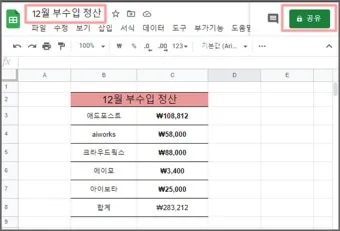티스토리 뷰
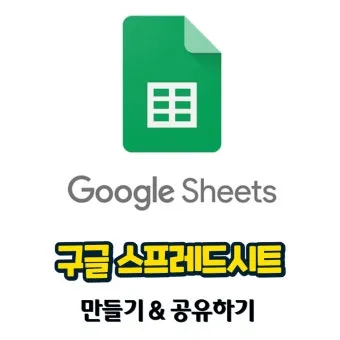
구글 스프레드시트 링크 권한 공유 및 삭제 방법
구글 스프레드시트 링크 권한 공유 및 삭제 방법에 대해 궁금하신 분들은 아래를 참고하세요!

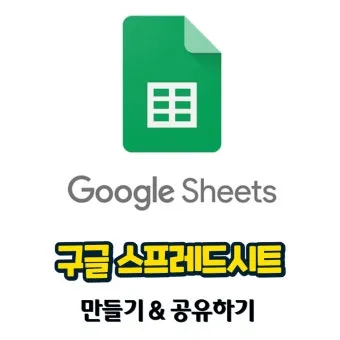
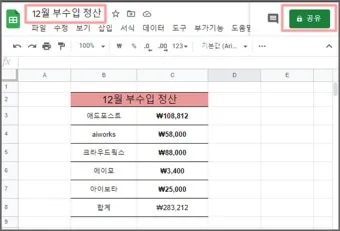
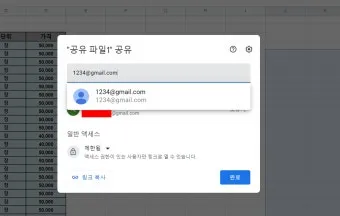
핵심 요약(지식스니펫용) — 링크로 공개 범위를 ‘제한’ 또는 ‘조직’으로 묶고, 권한을 보기·댓글·편집 중 하나로 지정한 뒤 불필요한 링크 접근은 ‘링크 있는 모든 사용자의 액세스 제거’로 즉시 차단하면 끝입니다(3단계·약 30초).
비밀까지 지키는 스프레드시트 링크 공유와 권한 삭제, 이렇게 하면 안전합니다
지금부터 구글 스프레드시트 링크 권한 공유 및 삭제 방법에 대한 내용을 아래에서 확인해 보도록 하겠습니다.

1. 링크 공유 기본기 — 권한 구조 이해와 안전한 공개 범위 선택
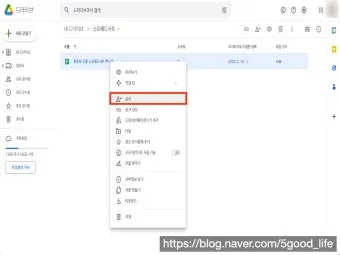
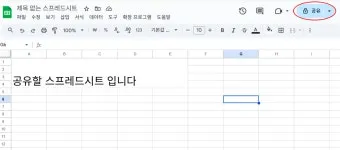
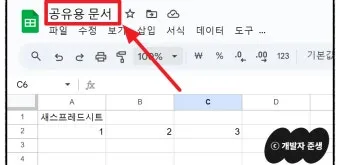
처음에는 쉬워 보여도 막상 회사 문서에 적용하면 헷갈립니다. 구글에서 제공하는 스프레드시트 링크 공유는 공개 범위와 권한 단계, 두 축으로 나뉘어요. 공개 범위는 ‘제한’, ‘조직 내’, ‘링크가 있는 모든 사용자’ 흐름으로 확장되고, 권한 단계는 ‘보기’, ‘댓글’, ‘편집’으로 오릅니다. 이 두 조합이 문서의 실제 노출과 수정 가능 범위를 결정합니다.
실무에서 가장 안전한 기본값은 공개 범위를 ‘제한’으로 두는 것입니다. 링크만 가지고는 들어오지 못하고, 초대한 사람만 접속할 수 있죠. 팀 외부와 협업한다면 ‘조직 외부 허용’ 정책을 사전에 확인한 뒤, 꼭 필요한 메일만 개별 초대하세요. 링크는 편하지만 생각보다 넓게 퍼집니다. 한 번 새어 나가면 회수에 시간이 걸려요.
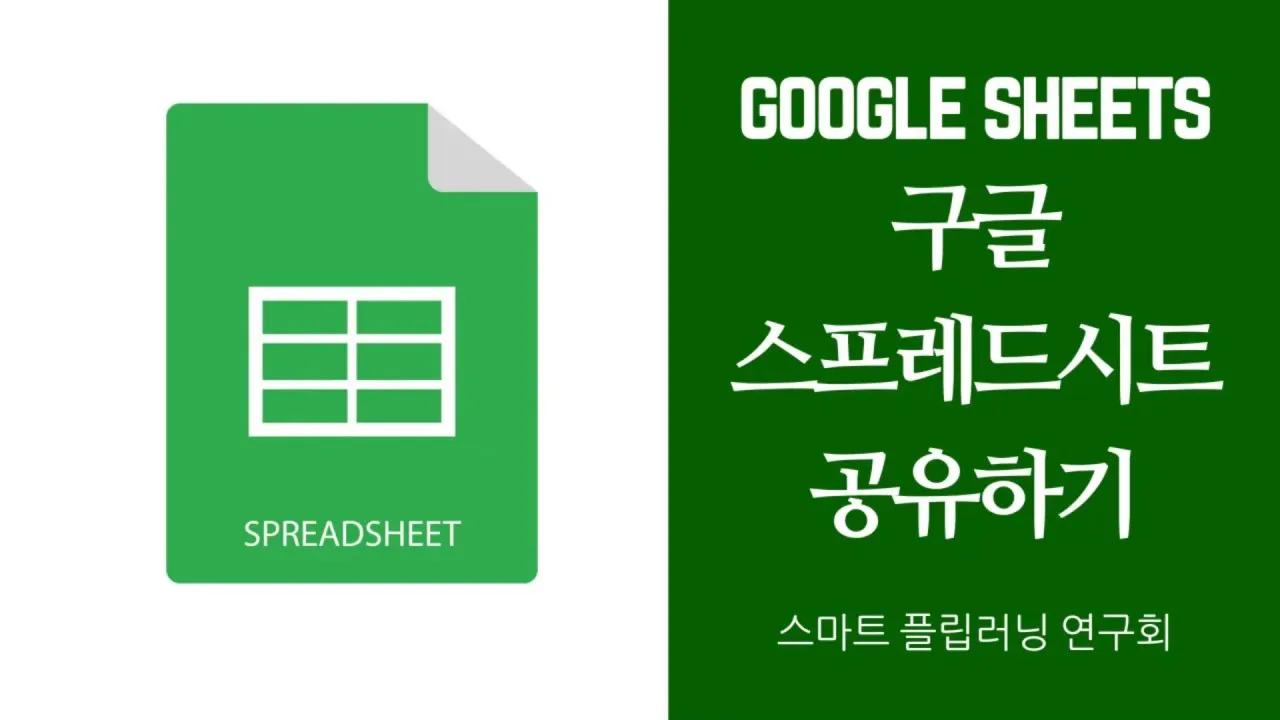
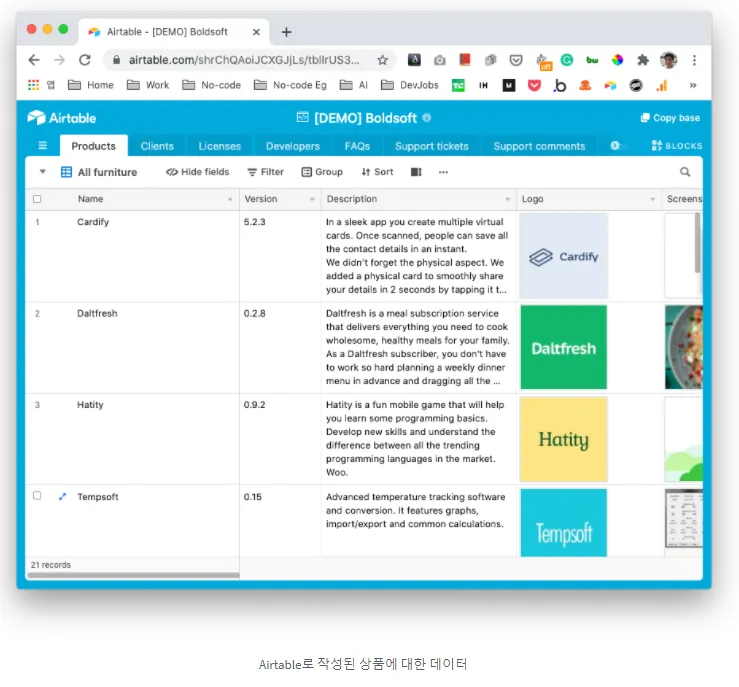
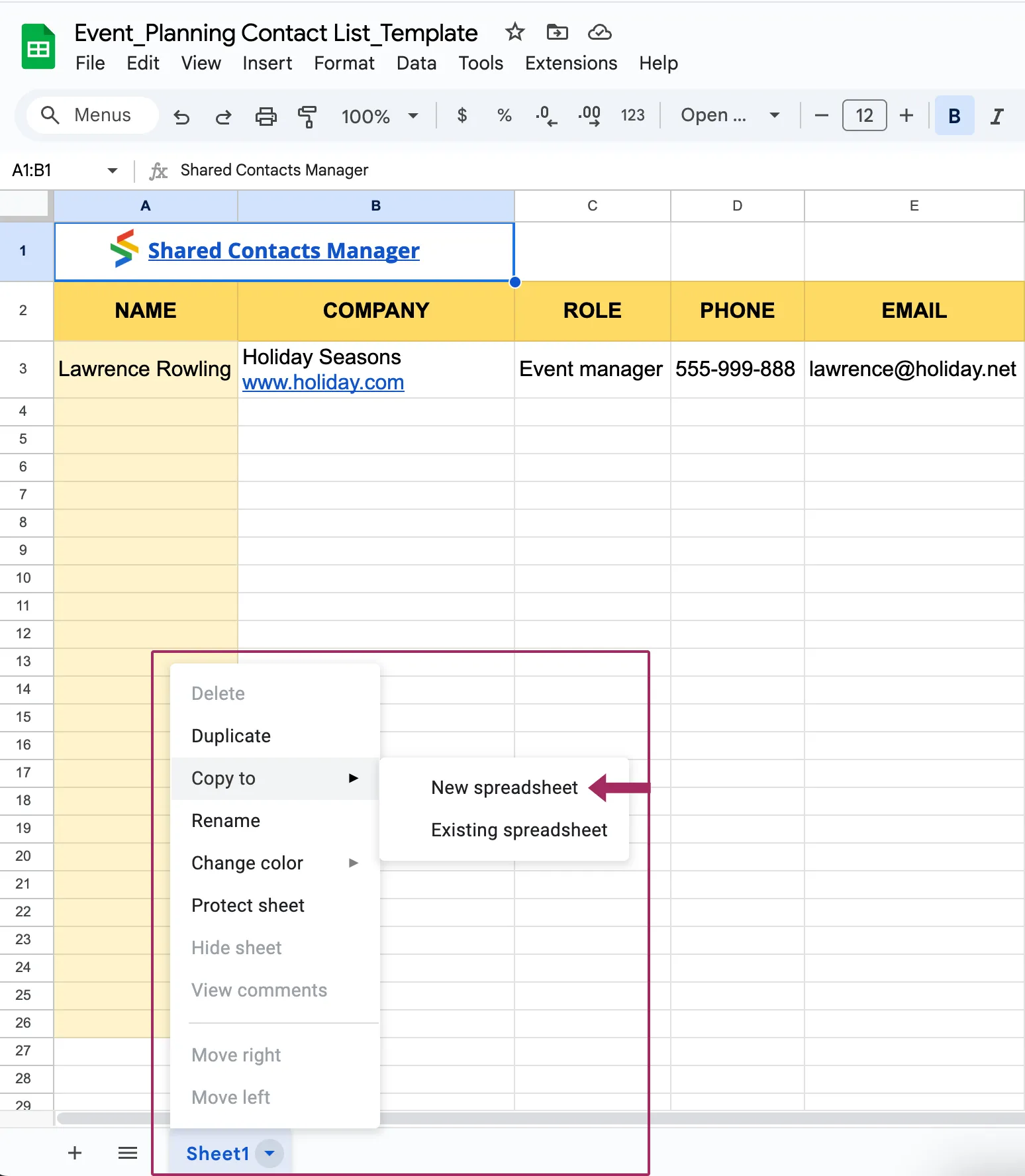
1-1. ‘링크’와 ‘개별 초대’의 차이
‘링크’는 URL을 가진 누구든 접속할 수 있게 만드는 문입니다. ‘개별 초대’는 계정을 지정해 열쇠를 쥐여주는 방식이에요. 보안이 중요한 데이터라면 링크보다 초대 중심으로 운영해야 합니다. 특히 스프레드시트는 필터 보기, 데이터 유효성 검사, 앱스 스크립트 등 연결 기능이 많아서 권한이 넓어질수록 리스크가 커지죠.
제 경험상, 외부 협력사와 단기간 협업할 때만 링크를 잠깐 열고 만료일(사람별 만료일)을 꼭 걸어두면 운영이 한결 편했습니다. 그 뒤에는 링크 접근을 삭제하고, 필요한 사람만 남겨두면 깔끔합니다.
1-2. 보기·댓글·편집 권한의 실제 영향
‘보기’는 읽기만, ‘댓글’은 메모와 제안 달기 가능, ‘편집’은 시트 삭제·이동·정렬·함수 수정 등 거의 모든 변화가 허용됩니다. 작은 차이 같지만 결과는 큽니다. 특히 ‘편집’은 정렬 한 번 잘못하면 참사가 나요. 정렬 범위를 잘못 잡아 데이터가 어긋나는 일이 은근 잦습니다.
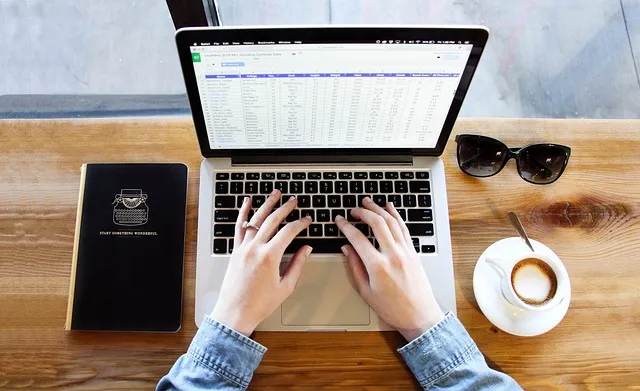
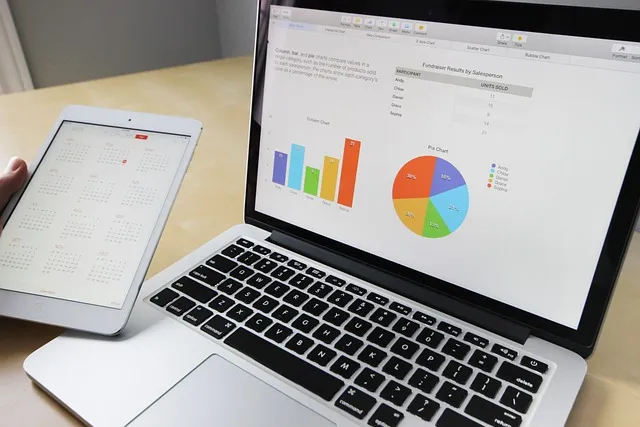
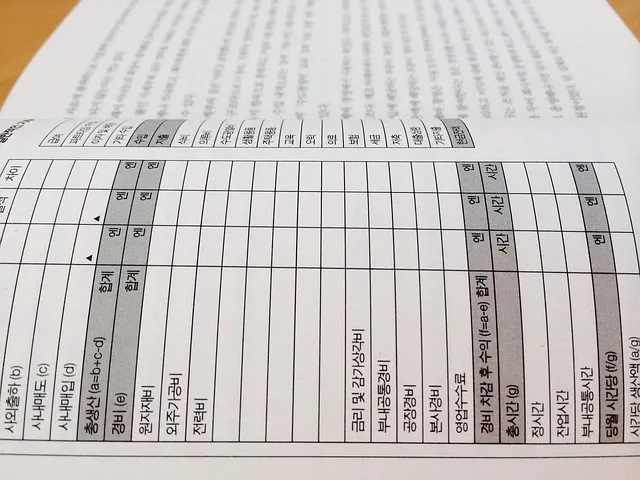
팀 운영에서는 ‘편집’ 인원은 최소로, ‘댓글’은 넉넉하게, ‘보기’는 필요 시 일시적으로 여는 식이 좋아요. 데이터 입력 창구가 여러 명이면, 입력 전용 탭을 분리하고 보호 범위를 걸어두면 안전합니다.
2. 단계별 실전 — 공유 설정, 권한 변경, 링크 삭제(액세스 제거)
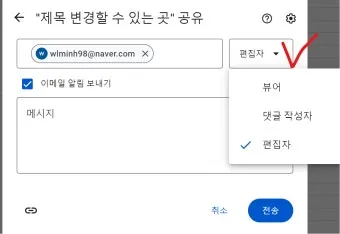
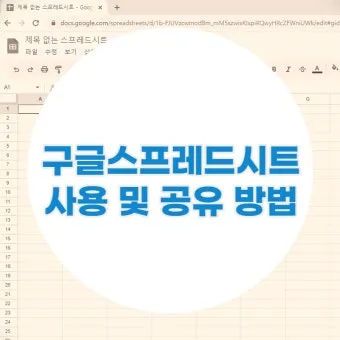
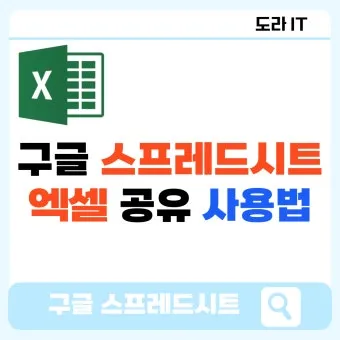
이제 바로 따라 하면 되는 흐름을 정리합니다. ‘링크 공유’는 빠르지만, 끝낼 때 ‘삭제(액세스 제거)’까지 확실히 하는 습관이 중요합니다. 그래야 스프레드시트 링크가 더는 떠돌지 않습니다.
관련 실무 팁을 더 보고 싶다면 참고 자료 1를 확인하세요. 이어서 참고 자료 2, 참고 자료 3, 참고 자료 4, 참고 자료 5, 참고 자료 6, 참고 자료 7도 같은 맥락으로 확인 가능합니다.
2-1. 링크로 공유하는 빠른 방법
① 스프레드시트 우측 상단의 공유 버튼을 누릅니다. ② ‘일반 액세스’에서 공개 범위를 고릅니다. 가장 안전한 값은 ‘제한’이며, 꼭 필요할 때만 ‘조직’ 혹은 ‘링크가 있는 모든 사용자’를 씁니다. ③ 권한을 ‘보기’·‘댓글’·‘편집’ 중에서 선택합니다. ④ 링크 복사를 눌러 전달합니다.
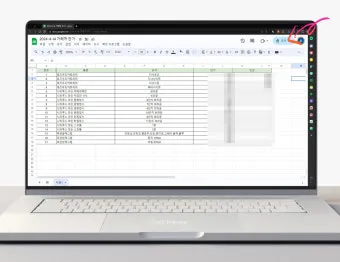

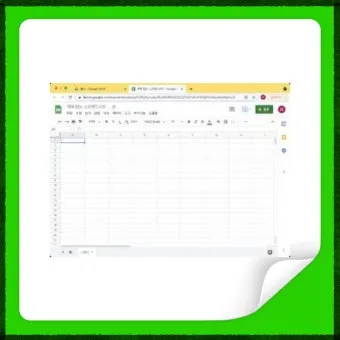
링크는 전달 순간부터 관리 대상이 됩니다. 메신저 방에 올렸다가 방 인원이 바뀌면, 의도치 않은 사람도 볼 수 있죠. 그래서 저는 링크로 열었을 때는 캘린더에 24시간 뒤 점검 일정까지 넣어둡니다. 잊어버리면 곤란하니까요 ^^
2-2. 사람별 권한 세분화, 만료일, 조직 외부 차단

사람을 지정해서 초대하면 메일 기준으로 권한을 달리 줄 수 있습니다. 예를 들어, 데이터 입력자 두 명에게만 ‘편집’, 검수 담당자 세 명에게는 ‘댓글’, 외부 참관자에게는 ‘보기’로 나누는 식입니다. 사람별로 유효 기간(만료일)을 설정해 자동으로 권한이 회수되게 만드는 것도 중요합니다.
조직 외부 차단은 관리 콘솔 정책에 따라 다르지만, 문서 단에서도 링크 공개를 ‘제한’으로 묶고 외부 메일은 초대하지 않는 게 가장 확실합니다. 외부 공유가 필수라면 만료일과 다운로드·복사 제한 옵션을 병행해 주세요. 스프레드시트 링크가 퍼지는 경로를 원천 차단하는 효과가 있어요.
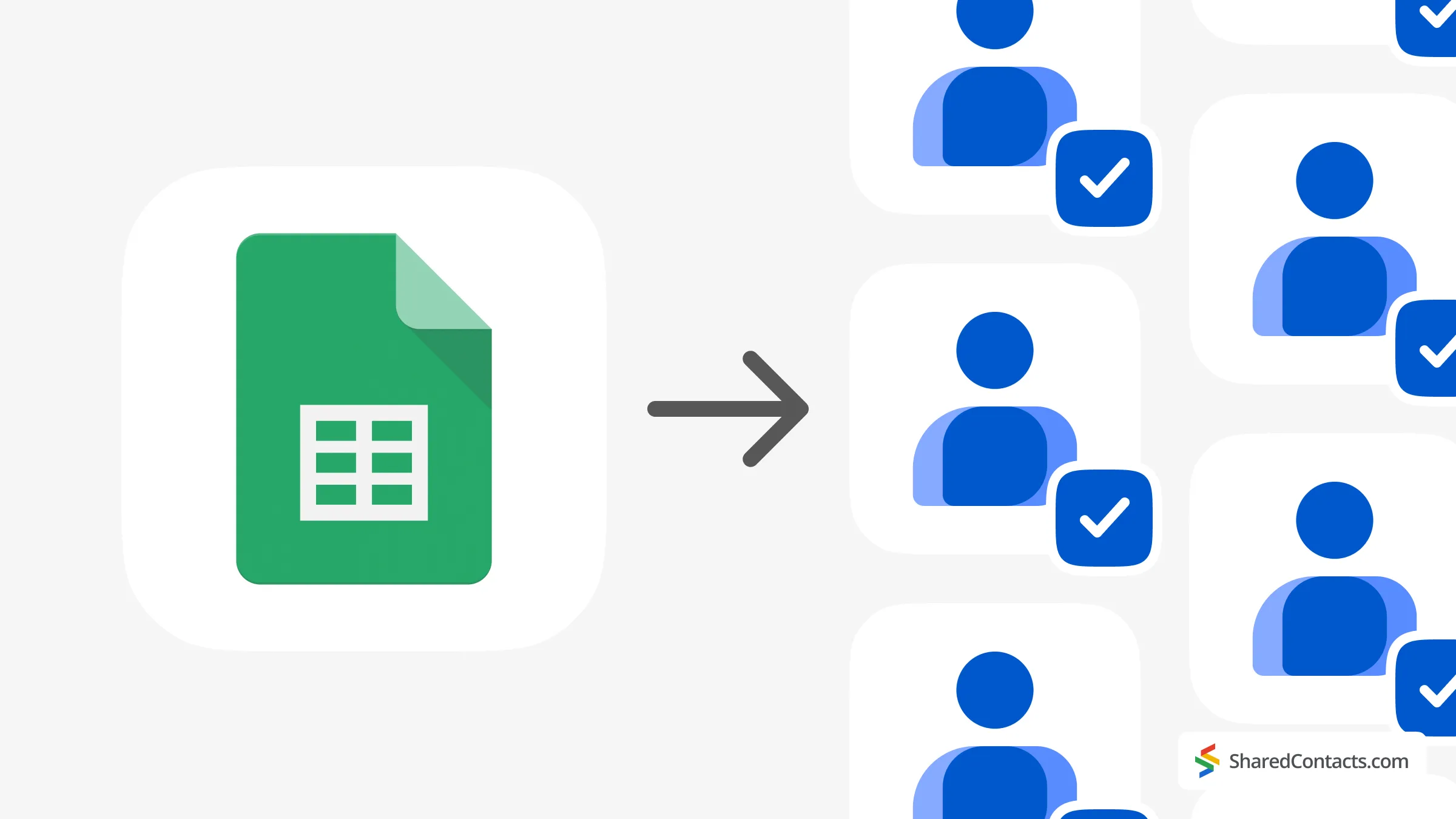
3. 보안·운영 노하우 — 로그 추적, 실수 복구, 팀 운영 규칙
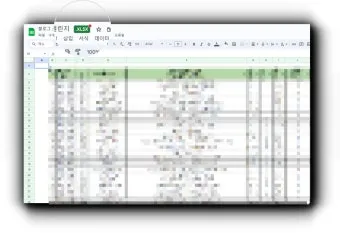
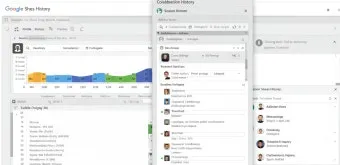
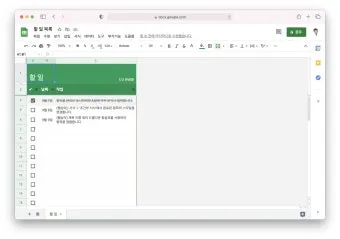
권한과 링크 관리의 핵심은 누가 언제 무엇을 했는지를 남기는 일입니다. 접근 로그, 버전 역사, 보호 범위를 꾸준히 손보면 사고가 나도 복구가 훨씬 쉽습니다. 아래 체크리스트를 팀 규칙으로 굳히면 운영이 안정됩니다.
저는 실제 프로젝트에서 주 1회 권한 점검 데이를 만들어서, ‘링크 공개 문서’ 목록을 싹 훑었습니다. 덕분에 외부 공개 상태로 방치된 파일을 여러 번 조기에 정리했죠. 소소하지만 강력한 습관입니다.
3-1. 링크 유출 막는 체크리스트
p) 공개 범위는 기본 ‘제한’으로. 링크는 임시 상황에서만 사용.

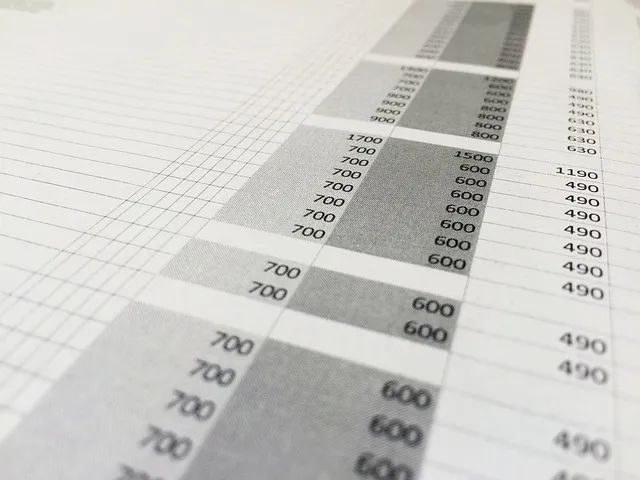

p) 링크를 열면 캘린더에 점검 일정을 자동 생성.
p) 외부 협업은 사람별 초대 + 만료일 + 다운로드·복사 제한 동시 적용.
p) 팀 채팅방에 문서 링크 올릴 때 ‘알림용 스레드’와 ‘작업 스레드’를 분리.
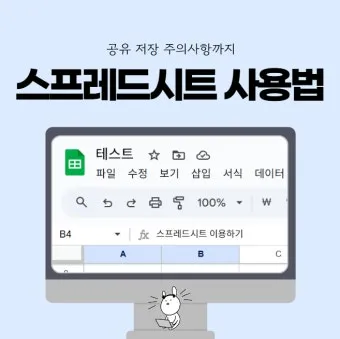
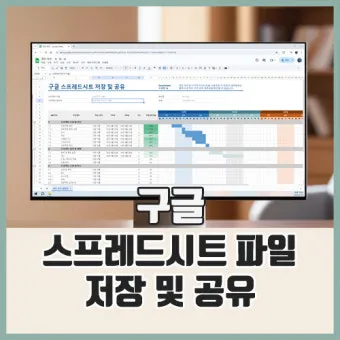

p) 스프레드시트 탭별로 보호 범위를 지정, 입력 탭과 원본 탭을 분리.
p) 민감한 범위는 보호된 범위와 숨기기를 함께 사용.
3-2. 기록·버전 관리로 실수 최소화
버전 기록을 주기적으로 북마크해두면, 정렬·필터 실수도 몇 초 만에 되돌릴 수 있습니다. 저는 주요 마일스톤별로 버전 이름을 붙여요. 예: “사전 점검(10/10)”, “최종 제출본(10/13)”처럼요. 검색이 쉬워져서 복구 시간이 줄어듭니다.
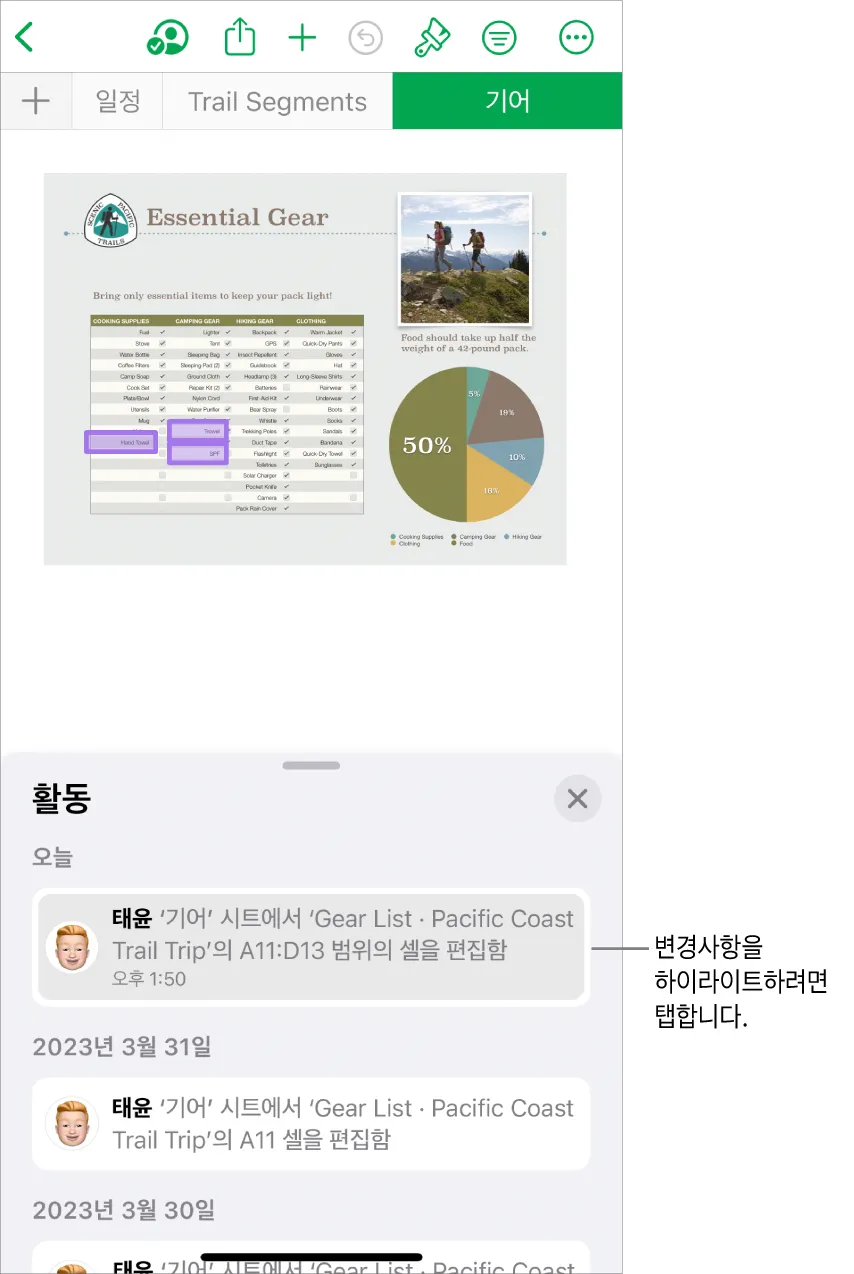
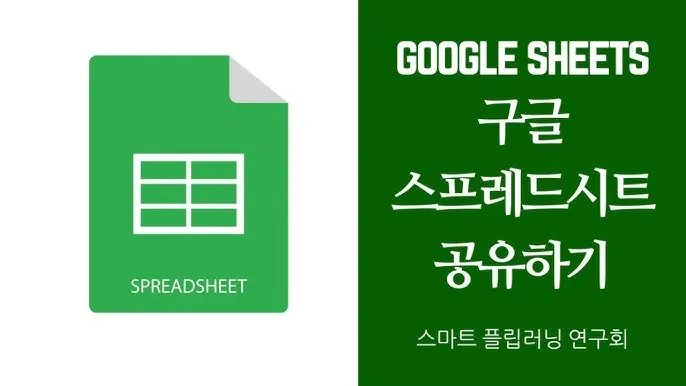
덧붙여, 입력자는 가능하면 ‘필터 보기’를 쓰게 하고, 원본 정렬은 관리자만 하도록 룰을 정하면 스프레드시트 구조가 안정적으로 유지됩니다. 작은 규칙이지만 문서 수명이 놀랍게 길어집니다.
링크 삭제(액세스 제거) 진짜로 끝내는 3단계
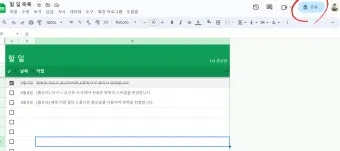
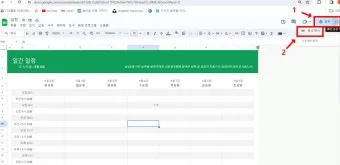
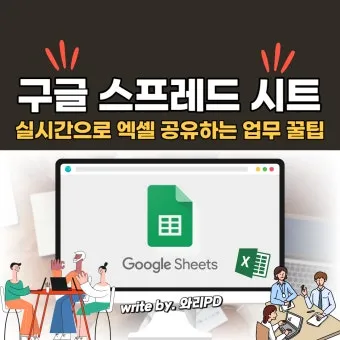
첫째, 공유 버튼을 누르고 ‘일반 액세스’를 제한으로 바꿉니다. 둘째, ‘링크가 있는 모든 사용자’ 또는 ‘조직’ 항목이 보이면 액세스 제거를 눌러 링크 접근을 없앱니다. 셋째, 사람별 초대 목록에서 만료일이 없는 외부 메일이 있는지 점검하고, 불필요한 초대는 제거합니다.
여기까지 하면 스프레드시트 링크 자체로는 더 이상 들어올 수 없습니다. 추가로, 문서 상단의 공유 상태 배지(자물쇠 아이콘 등)를 확인해 제한 상태가 유지되는지 한 번 더 눈으로 확인해 주세요.



자주 하는 실수와 빠른 복구
링크를 ‘보기’로 열었는데, 누군가 파일을 내려받아 복사본을 만들 수 있습니다. 이때는 다운로드·복사 제한을 설정하고, 외부 협업이 끝나면 링크를 곧바로 닫으세요. 이미 퍼진 복사본은 회수하기 어렵지만, 원본만큼은 확실히 막아야 합니다.
만약 편집자가 정렬을 잘못해 데이터가 꼬였을 때는 파일 > 버전 기록에서 바로 이전 시점으로 되돌리면 됩니다. 저는 중요한 시트에 변화가 많은 날이면 오전·오후로 버전 이름을 두 번 찍어둡니다. 습관의 힘, 체감됩니다.
권한 설정 레벨을 상황별로 추천

단기 외주 검수: 공개 범위 ‘제한’, 외부 메일 개별 초대, 권한 ‘댓글’, 만료일 7일.
실시간 공동 편집: 팀 내부만 접근, 권한 ‘편집’ 2~3명으로 최소화, 나머지는 ‘댓글’.
성과 공유용 열람: 공개 범위 ‘링크(조직 한정)’, 권한 ‘보기’, 만료일 24~48시간.
민감 자료 리뷰: 조직 외부 금지, 링크 사용 안 함, 초대만 허용, 다운로드·복사 제한.
내가 써보니 효과 본 습관 5가지
p) 스프레드시트 링크는 열었으면 반드시 닫는다(점검 일정 메모).
p) 편집자는 적게, 댓글 권한은 넓게, 보기 권한은 일시적으로.
p) 입력 탭 분리와 보호 범위 고정, 원본은 누구도 직접 만지지 않게.
p) 버전 이름에 날짜·목적을 넣어서 복구 시간을 단축.
p) 외부 협업은 만료일 기본값을 7일로 통일.
현장에서 바로 쓰는 클릭 경로 모음
p) 공유 열기: 우측 상단 공유 → 일반 액세스 → 범위 선택.
p) 링크 복사: 링크 복사 → 메신저/메일 전송 → 점검 일정 등록.
p) 액세스 제거: 공유 → ‘링크가 있는 모든 사용자’ 옆 액세스 제거.
p) 사람별 권한: 공유 → 이메일 입력 → 권한 드롭다운에서 ‘보기/댓글/편집’.
p) 만료일 설정: 사람 옆 ‘더보기’(⋮) → 만료일 추가.
p) 다운로드·복사 제한: 파일 > 공유 > 공유 설정에서 옵션 체크.
템플릿 체크리스트로 팀 표준 만들기
새 문서 생성 시 자동으로 붙는 ‘공유 체크리스트’ 시트를 템플릿에 넣어보세요. 체크박스 6개면 충분합니다. 공개 범위, 권한, 만료일, 다운로드·복사 제한, 보호 범위, 버전 이름. 매번 같은 순서로 점검하면 누락이 사라집니다.
링크는 편하지만 강합니다. 그래서 더 엄격한 사용 습관이 필요합니다. 한번 정착하면 팀 전체 품질이 일정하게 유지돼요.
자주 묻는 질문(FAQ) — 짧고 정확하게
Q. 링크를 ‘보기’로 열면 정말 안전한가요?
아니요. 보기라도 스크린샷·복사가 가능합니다. 민감하면 링크 대신 초대만 쓰세요.
Q. 외부 컨설턴트에게 3일만 편집을 허용하고 싶어요.
개별 초대 후 권한 ‘편집’ → 더보기에서 만료일 3일 설정 → 다운로드·복사 제한 권장.
Q. 링크를 닫았는데도 누군가 들어옵니다.
사람별 초대가 남아 있을 수 있습니다. 공유 창의 ‘사람’ 목록을 비우고 다시 점검하세요.
Q. 시트 일부만 편집 허용하고 싶어요.
보호 범위로 탭/셀을 잠그고, 입력 전용 탭을 분리해서 운영하면 됩니다.
추가로 알면 좋은 팁
p) 팀 온보딩 문서에 ‘스프레드시트 사용 수칙’을 포함해 새 구성원이 동일한 기준으로 작업하도록 합니다.
p) 링크가 돌고 있다면 공유 창에서 바로 액세스 제거를 누르고, 알림 메시지로 변경 사실을 공지하세요.
결론 — 링크는 빠르지만, 권한과 삭제가 완성이다

구글 스프레드시트 링크 권한 공유 및 삭제 방법에 대해 더 알고싶은 내용은 아래를 확인하세요!

구글 환경에서 스프레드시트 링크, 권한, 공유, 삭제, 방법을 제대로 굴리면 협업 속도와 보안이 동시에 올라갑니다. 오늘 한 번만 틀을 잡아두면, 내일부터는 손이 훨씬 가벼워져요. 해보면 압니다 :)
키워드 자연스러운 반복 정리
이 글에서는 실제 사용 흐름을 기준으로 구글, 스프레드시트, 링크, 권한, 공유, 삭제, 방법을 여러 번 다뤘습니다. 특히 스프레드시트와 링크의 조합, 권한과 공유의 균형, 삭제와 방법의 순서를 반복해서 익히면 실수가 줄어듭니다.
한번 더 정리하자면, 구글 실무에서는 스프레드시트 문서의 링크를 다룰 때 권한을 먼저 판단하고, 공유를 최소화한 뒤, 끝나면 삭제로 마무리하는 방법이 가장 안전합니다.
내부 이동 링크 모음
구글 스프레드시트 링크 권한 공유 및 삭제 방법에 대한 보다 자세한 내용은 아래 내용을 확인해보세요!

추가 참고(외부 링크 동일 소스)
볼만한 글